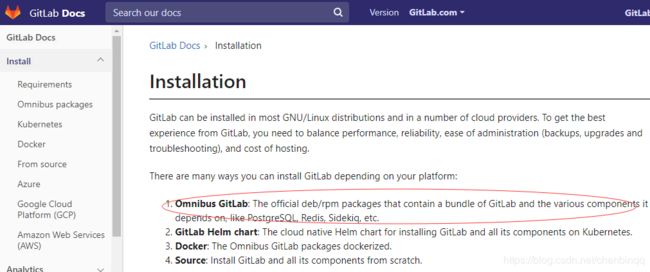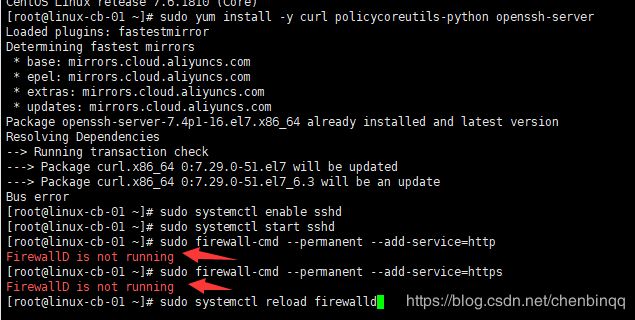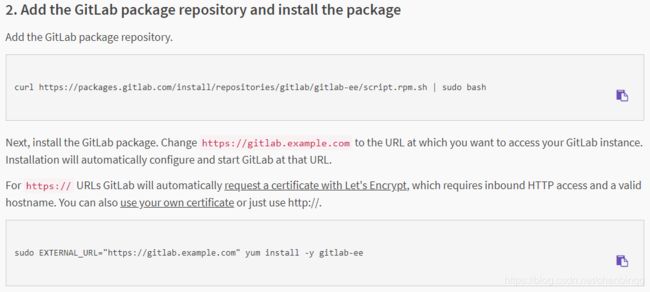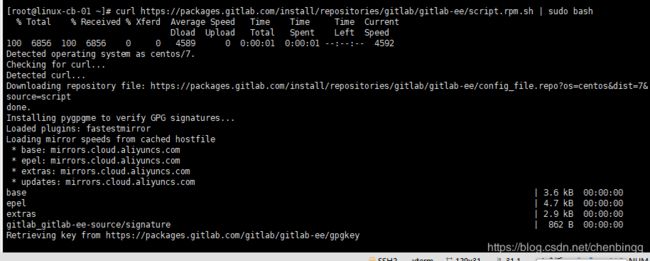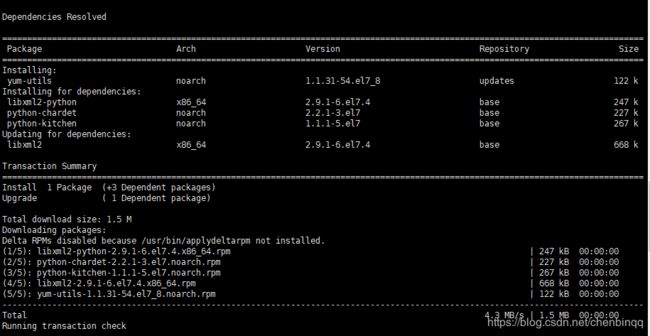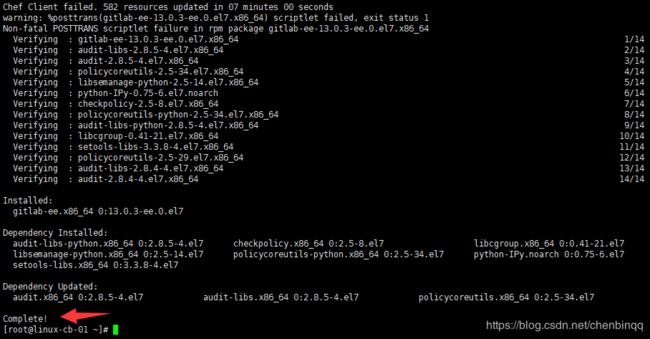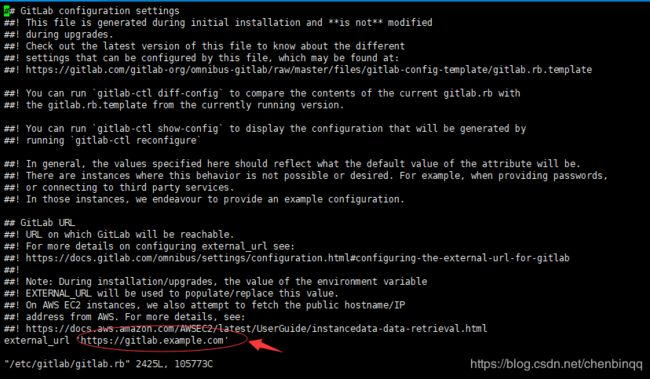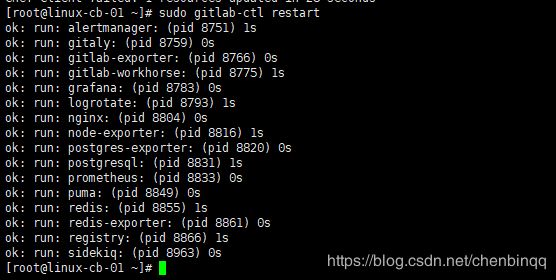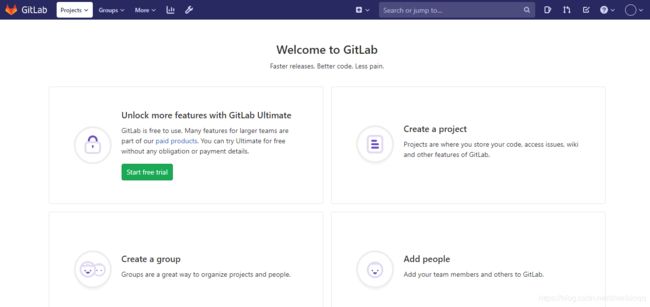在Linux中搭建GitLab
gitlab是一个开源的git仓库管理软件,并提供web界面,方便管理git仓库。考虑到安全、费用,公司一般选择搭建自己的gitlab服务器。
本文将按照官方文档安装步骤,一步步进行gitlab的安装。
查看Linux版本信息
查看Linux系统的版本信息:
cat /proc/version查看Linux系统发行版信息:
cat /etc/redhat-release安装和配置必要的依赖
https://docs.gitlab.com/ee/install/README.html
在Linux系统中安装gitlab,对系统的相关最低要求,可以点击如下图椭圆标注内容进行查看。
使用官方的rpm安装包进行安装
进入如下图页面,根据当前Linux系统版本情况进行选择,此处选择CentOS7
https://about.gitlab.com/install/
安装和配置必要的依赖
sudo yum install -y curl policycoreutils-python openssh-server
sudo systemctl enable sshd
sudo systemctl start sshd
sudo firewall-cmd --permanent --add-service=http
sudo firewall-cmd --permanent --add-service=https
sudo systemctl reload firewalld
此处,对于通知邮件的相关指令暂时先不执行。
上图中提示“FirewallD is not running”问题。执行如下指令查看firewalld状态,结果当前是dead状态,即防火墙未开启
systemctl status firewalld执行如下指令,开启防火墙
systemctl start firewalld此时,再次查看防火墙的状态
systemctl status firewalld此时,再次尝试执行如下指令,查看是否问题已解决。
sudo firewall-cmd --permanent --add-service=http
sudo firewall-cmd --permanent --add-service=https
sudo systemctl reload firewalld
从上图可以看到,已经执行成功。
下载和安装gitlab
执行如下指令,获取安装脚本,自行安装所有依赖包。
curl https://packages.gitlab.com/install/repositories/gitlab/gitlab-ee/script.rpm.sh | sudo bash
接着,执行如下指令,开始安装,EXTERNAL_URL为安装后进入该GitLab的页面地址,最好设置成你的“服务器ip/gitlab”,如果此时不设置,后面需要修改其配置文件的相关ip地址,此处,暂时使用其默认的值,然后后续修改配置文件。
sudo EXTERNAL_URL="https://gitlab.example.com" yum install -y gitlab-ee
此时,安装完成。
修改gitlab配置文件
vi /etc/gitlab/gitlab.rb修改上图中椭圆标注的内容为当前Linux系统实际的ip地址和给gitlab分配的端口号。如下
https://192.168.0.21:8600由于在上文中防火墙已开启,则需要把相应的端口8600放开。
firewall-cmd --zone=public --add-port=8600/tcp --permanent使gitlab的配置文件生效
sudo gitlab-ctl reconfigure
重启gitlab
sudo gitlab-ctl restart此时,在浏览器中输入gitlab的ip和端口号,无法访问。
linux系统开放8600端口
cd /etc/sysconfig
ls -l没有查看到iptables文件,但存在ip6tables-config和iptables-config,本文中的linux为CentOS 7.6 ,CentOS 7默认没有了iptables文件。
![]()
安装iptables-services
yum install iptables-services![]()
启动iptables
systemctl enable iptables
systemctl start iptables ![]()
在iptables中配置开放8600端口
vim /etc/sysconfig/iptables
-A INPUT -m state --state NEW -m tcp -p tcp --dport 8600 -j ACCEPT重启防火墙
service iptables restart
首次进入gitlab
首次进入,会被导向到一个重置密码的页面,设置完成后会被导向到登录页面,可以使用默认账号root进行登录。
此时,在浏览器中访问,出现了gitlab页面,https://gitlab的ip:端口
登录成功后,进入到主操作页面,如下图。